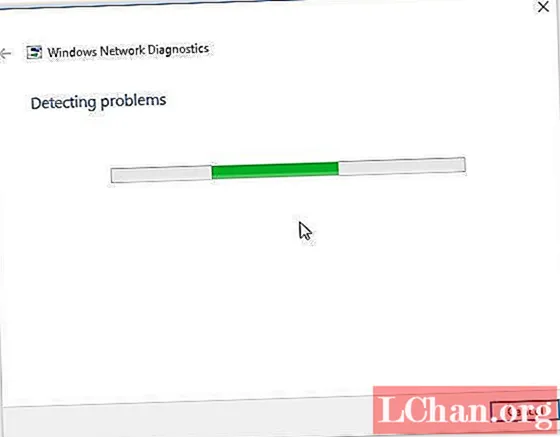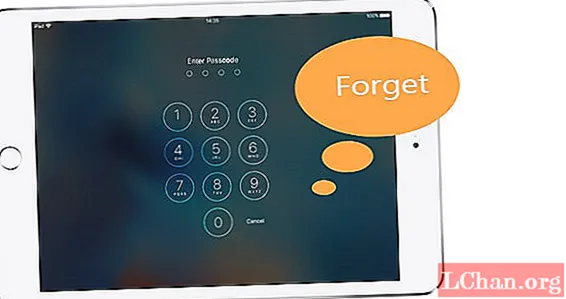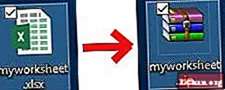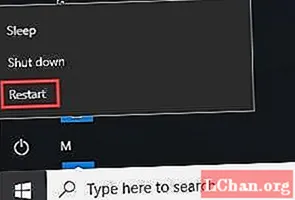
Мундариҷа
- Чаро WiFi ман дар Windows 10 кор намекунад?
- Чӣ бояд кард, агар Windows 10 WiFi кор накунад
- Усули 1: WiFi-ро аз нав оғоз кунед ва Windows-ро аз нав оғоз кунед
- Усули 2: Хадамоти WLAN AutoConfig -ро фаъол кунед
- Усули 3: Ронандаи шабакаи бесими худро навсозӣ кунед
- Усули 4: Аз нав танзимкунии танзимоти пайвастшавӣ ба шабака дар CMD
- Усули 5: Носозиҳои шабакаро иҷро кунед
- Хулоса
Шумо бояд ин мақоларо хонед, зеро бо Windows 10 WiFi кор намекунад чоп. Асосан, он корбарро наметавонад ба ягон шабака пайваст кунад. Дуруст аст, ки ин масъала метавонад хеле рӯҳафтода бошад, зеро он кореро, ки шумо бо ёрии пайвастагии интернет анҷом медиҳед, бозмедорад. Бисёр корбарони Windows 10 гузориш доданд, ки WiFi дар ноутбуки онҳо кор намекунад. Пас, агар шумо яке аз ин корбарони бадбахт бошед, шумо метавонед пурсед, ки дар ин бора чӣ кор карда метавонед? Хуб, дигар хавотир нашав. Дар ин мақола, мо баъзе аз усулҳои беҳтаринро ҷамъ овардем, ки метавонанд мушкилоти шуморо нопадид кунанд. Пас, биёед онҳоро тафтиш кунем!
Чаро WiFi ман дар Windows 10 кор намекунад?
Саволи аввал, ки ҳангоми дучор омадани корбар ба миён меояд, бояд ин бошад, ки "чаро WiFi-и ман дар Windows 10 кор намекунад?" Пас, пеш аз он ки ба усулҳои ҳалли ин масъала гузарем, аввал биёед бифаҳмем, ки дар ҷои аввал ин масъала чӣ мешавад. Инҳоянд баъзе сабабҳои эҳтимолии WiFi, ки дар Windows 10 кор намекунанд:
- Баъзан, драйверҳои корти шабакаи шумо кӯҳна мешаванд ё вайрон мешаванд. Ин дар навбати худ, ташкили сигналҳои WiFi-ро ғайриимкон месозад.
- Ҳар як система хидмати муайяни WiFi-ро талаб мекунад. Агар ин хидматҳо дуруст кор накунанд, пас WiFi-и шумо кор намекунад.
- Чизи маъмуле, ки аксари корбарон онро сарфи назар мекунанд, ин аст, ки шояд симҳое, ки ба система ё роутер пайваст мешаванд, фуҷур ё ҷудошуда мебошанд.
- Баъзан, роутерҳо инчунин мушкилоти гуногунро пеш меоранд, ки WiFi кор намекунад.
Ҳоло, агар шумо корбари Windows 10 бошед ва WiFiи шумо кор намекунад, пас шумо бояд ҳатман ҳамаи усулҳои зеринро санҷед, то ин масъаларо дар ноутбуки hp ҳал намоед!
Чӣ бояд кард, агар Windows 10 WiFi кор накунад
Бисёр усулҳое ҳастанд, ки шумо метавонед пайравӣ кунед, агар шумо бо масъалаи корнашудаи WiFi дар Windows 10 рӯ ба рӯ шавед. Пас, мо чӣ интизорем? Биёед ҳарчи зудтар мушкилро ҳал кунем ва ҳал кунем.
- Усули 1: WiFi-ро аз нав оғоз кунед ва Windows-ро аз нав оғоз кунед
- Усули 2: Хадамоти WLAN AutoConfig -ро фаъол кунед
- Усули 3: Ронандаи шабакаи бесими худро навсозӣ кунед
- Усули 4: Аз нав танзимкунии танзимоти пайвастшавӣ ба шабака дар CMD
- Усули 5: Носозиҳои шабакаро иҷро кунед
Усули 1: WiFi-ро аз нав оғоз кунед ва Windows-ро аз нав оғоз кунед
Усули содда ин бозсозии WiFi ва барқарор кардани тирезаҳост. Шумо метавонед ин амалҳоро тавассути иҷро кардани ин амалҳо иҷро кунед:
1. Бо пахш кардани тугмаи барқ роутери худро хомӯш кунед.
2. Бо пахш кардани ҳамон тугма дубора роутери худро бозоғоз намоед.
3. Ҳоло, ба компютери худ равед ва WiFi-ро аз нав оғоз кунед.
4. Барои барқарор кардани Windows, Менюи Оғозро кушоед.
5. Тугмаи Ҳокимиятро клик кунед.
6. Ниҳоят, Бозсозиро пахш кунед ва интизор шавед, ки компютери шумо аз нав оғоз меёбад.

Бештари вақт, масъалаи шумо кор намекунад WiFi Windows 10 пас аз амалҳои дар боло зикргардида иҷро карда мешавад. Аммо агар ин тавр набошад, пас ба усулҳои оянда гузаред!
Усули 2: Хадамоти WLAN AutoConfig -ро фаъол кунед
WLAN AutoConfig аслан утилитаи идоракунии Windows мебошад, ки ба корбар барои пайваст кардан ё ҷудо кардани ягон адаптери шабакавӣ кӯмак мекунад. Умедворем, ки бо фаъол кардани ин хидмат, шумо метавонед аз масъалаи Windows кор накардани Windows 10 халос шавед. Барои фаъол кардани хидмати WLAN AutoConfig ин амалҳои оддиро иҷро намоед:
1. Менюи Оғозро клик кунед.
2. Ҷустуҷӯи services.msc дар лавҳаи ҷустуҷӯ.
3. Акнун, ба шумо лозим аст, ки тугмаи чапи мушро дар services.msc тасвири поп-ап занед.
4. Дар пеши шумо равзанаи хидматҳо пайдо мешавад. Дар ин ҷо, шумо бояд WLAN AutoConfig -ро ҷустуҷӯ кунед.
5. Ҳангоми пайдо кардани ин хусусият онро клик кунед.

6. Хусусиятҳоро клик кунед ва Генералро клик кунед.
7. Дар ин ҷо, шумо бояд навъи оғозёбиро интихоб кунед. Онро ба кор даровардани худкор фаъол созед.
Усули 3: Ронандаи шабакаи бесими худро навсозӣ кунед
Ҳоло, ду роҳи шумо метавонед ронандаи шабакаи бесими худро навсозӣ кунед. Усули аввал ин ба таври дастӣ нав кардани драйверҳои WiFi тавассути Менеҷери Дастгоҳ мебошад. Равиши дигар ин танҳо нав кардани драйверҳои WiFi тавассути истифодаи асбоби навсозии Driver ба монанди Driver Easy мебошад. Биёед ҳарду усулро дида бароем.
Варианти 1: Драйвери WiFi -ро дар Менеҷери Дастгоҳ дастӣ навсозӣ кунед
Чӣ тавре ки мо қаблан қайд кардем, сабаби дар Windows 10 кор накардани WiFi метавонад кӯҳна шудани драйвери WiFi бошад. Барои навсозӣ ба ронандаҳои охирин, ин амалҳоро иҷро кунед:
1. Менюи Оғозро клик кунед.
2. Менеҷери дастгоҳро ҷустуҷӯ кунед ва онро кушоед.
3. Акнун хусусияти адаптери шабакаро васеъ кунед.
4. Инро клик кунед ва имконоти Навсозии Драйверро интихоб кунед.
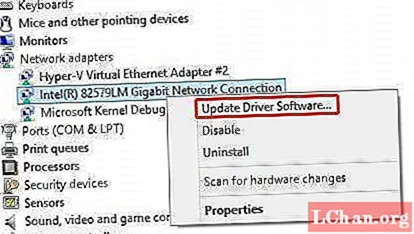
5. Ҳоло, барои навсозии имконоти нармафзори драйвер ба таври худкор Ҷустуҷӯро клик кунед. Ана тамом!
Варианти 2: Навсозии Ронандагони WiFi бо истифода аз Driver Updater - Driver Easy
Агар шумо корбари эскизи ҳастед, навсозии адаптери шабакавӣ барои ҳалли масъалаи кор накардани WiFi дар Windows 10 метавонад хеле серташвиш бошад. Агар ин тавр бошад, шумо метавонед Driver Easy -ро барои навсозӣ истифода баред, то ин корро бо роҳи хеле осонтар анҷом диҳед. Ин аст тарзи истифодаи Driver Easy барои ин мақсад:
1. Driver Easy -ро дар компютери худ зеркашӣ ва насб кунед.
2. Ҳоло скан кунед. Барнома ба бознигарии компютери шумо оғоз мекунад, то бубинад, ки ягон ронандаи гумшуда ё кӯҳна вуҷуд дорад.
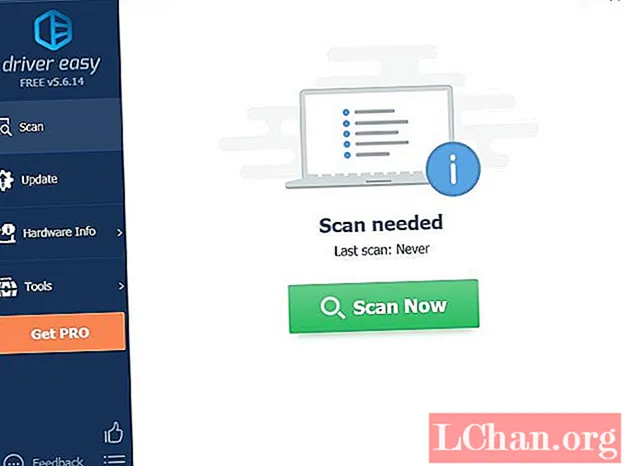
3. Пас аз доштани рӯйхати ронандагони кӯҳна ё гумшуда, онҳоро интихоб кунед ва Навсозӣ ро клик кунед. Driver Easy барои компютери шумо драйвери мувофиқро зеркашӣ ва насб мекунад.
Усули 4: Аз нав танзимкунии танзимоти пайвастшавӣ ба шабака дар CMD
Хусусияти Reset Network дар Windows 10 ба мо имкон медиҳад, ки танзимоти шабакаро барои ҳалли мушкилоти пайвастшавӣ барқарор кунем. Ин аст тарзи истифодаи ин хусусият:
1. Ҷустуҷӯро клик кунед ва cmd нависед.
2. Ҳангоми дидани нишони фармони фаврӣ, тугмаи ростро пахш кунед ва пас ҳамчун администратор иҷро карданро клик кунед.
3. Ҳоло, дар қуттии сиёҳ netsch winsock reset нависед ва enter -ро пахш кунед.
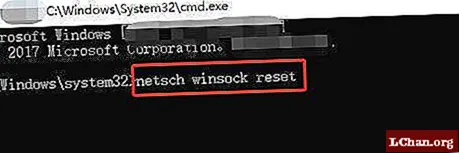
4. Пас аз ба итмом расонидани раванди барқароркунӣ, қадами ниҳоӣ аз нав оғоз кардани компютери шумо мебошад.
Усули 5: Носозиҳои шабакаро иҷро кунед
Иҷрои "Носозиҳои шабака" яке аз роҳҳои осонтарини халос шудан аз мушкилоти корнашудаи WiFi дар ноутбуки Windows 10 мебошад. Қадамҳо низ хеле соддаанд:
1. Ҷустуҷӯи Носозиҳои Шабакаро ҷустуҷӯ кунед.
2. Интихобро муайян кунед ва мушкилоти шабакаро интихоб кунед.
3. Ҳоло, танҳо ба дастури ҷодугар пайравӣ кунед ва шумо омода ҳастед!
Хулоса
Умедворам, ки ин мақола ба шумо дар ҳалли масъалаи корношоями Windows 10 WiFi кумак кард. Ҳоло, умедворам, ки шумо метавонед бе осонӣ дар ҳама вебсайтҳои дӯстдоштаи худ сайр кунед. Танҳо боварӣ ҳосил кунед, ки ҳамаи усулҳои моро марҳила ба марҳила риоя кунед! Инчунин, агар шумо паролро бо ягон иштибоҳ гум кунед, пас ман ба шумо истифодаи PassFab WiFi Key -ро пешниҳод мекунам. Шумо метавонед ба гузарвожаи гумшудаатон бо истифода аз ин дар муддати кӯтоҳе дастрасӣ пайдо кунед. Саломат бошед!